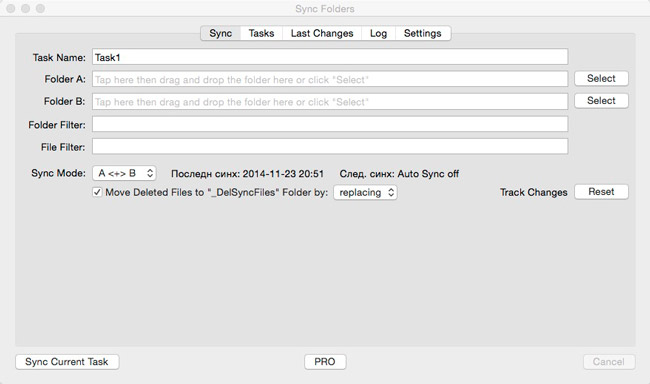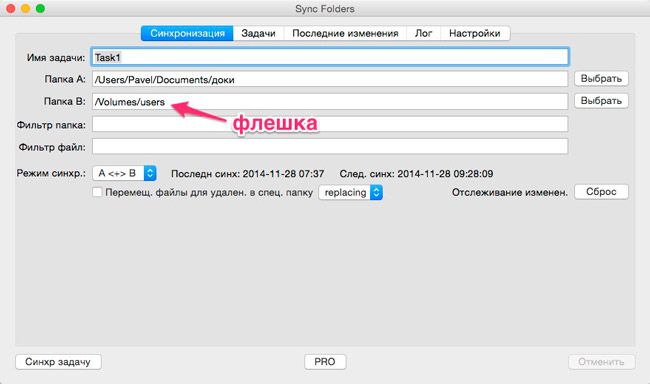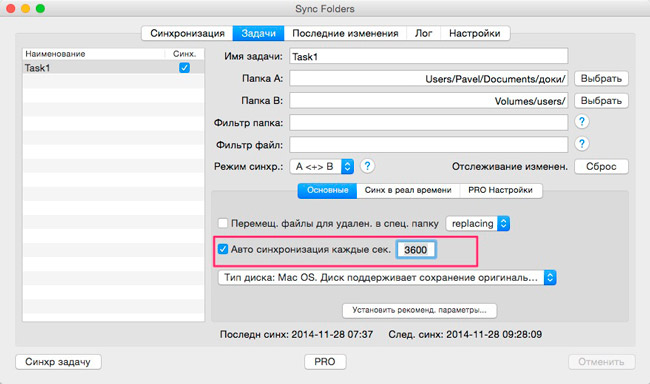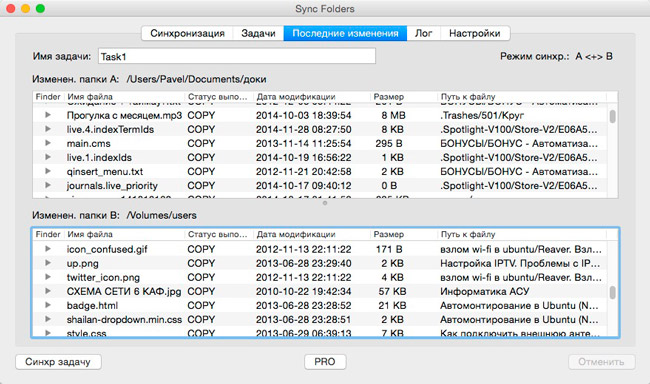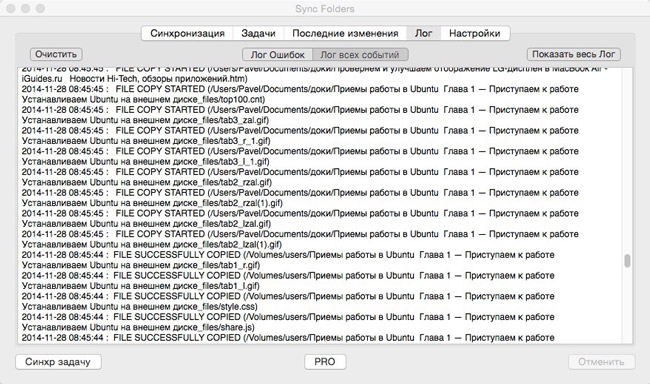Думаю всем очень знакома такая ситуация когда часто приходится скидывать на флешку различные документы, редактировать их на других компах, а затем вновь скидывать измененную версию на свой Mac (только Mac, иначе быть не может :)). Согласитесь, что крайне неудобно вот так вот бездарно растрачивать своё драгоценное время на такую рутину.
Поэтому меня и посетила гениальная мысль а, что если найти какую-нибудь программулину которая автоматически, либо по требованию будет синхронизировать файлы между Mac и флешкой и тем самым позволит всегда иметь самые «свежие» версии документов на обоих устройствах.
После тестирования нескольких программ я остановил свой выбор на небольшой утилите Sync Folders, которая как нельзя лучше подходит для решения задач синхронизации файлов (даже в своем бесплатном варианте).
Как настроить Sync Folders для Mac
Не буду лить воду о том какая крутая платная версия программы и том сколько всего классного она может, мне за глаза хватает и бесплатных функций. Вот как выглядит программа при открытии.
Как видите все предельно лаконично. В первую очередь предлагаю настроить великий и могучий, переходим на вкладку settings > localization и из выпадающего списка выбираем русский.
Синхронизация
Имя задачи — Имеет смысл если вам необходимо много разных задач синхронизации с различными параметрами.
Папки A и B — Здесь задаете путь к синхронизируемым папками.
Совет. Рекомендую создать на Mac папку в которой будут храниться все необходимые для синхронизации документы, например, «Мои доки».
Фильтр папка — При вводе определенных правил вы можете исключить из обмена данными вложенные папки.
Например: ! = Folder1, and! = Folder2, and! = Folder3
Фильтр файл — Аналогично с файлами. Например вы не хотите синхронизировать файлы с расширением doc и pdf, тогда прописывайте вот такое правило: !end=.doc, and !end=.pdf
Режим синхронизации — В базовой версии программы их два:
- <A-B> (режим двунаправленной синхронизации) — Объясню на пальцах, если из папки A был удален файл text.doc, то при последующей синхронизации будет удален и его «собрат» из папки B. Поэтому пользоваться этим режимом следует крайне осмотрительно.
- <A+B> (Режим двунаправленной синхронизации без отслеживания исключений) — В этом случае процесс синхронизации будет добавлять все недостающие файлы между папками (если text.doc есть в папке А, а в папке B был удален то после синхронизации^ он все опять появится в папке B) *Я пользуюсь этим режимом*
Поставив галочку «перемещать файлы для удаления в специальную папку» программа создаст папку _DelSyncFiles в которой будут хранится измененные файлы выявленные при синхронизации. Также есть два режима хранения:
— replacing (замена) — Старые будут заменятся новыми
— adding (добавление) — Будут хранится все версии файлов пока не кончится память вашего Mac.
Когда все необходимые параметры будут выставлены останется только нажать «Сихр задачу».
Задачи
На этой вкладке Sync Folders внимания заслуживает только пункт автосинхронизация, я поставил 3600 секунд (1 час).
Последние изменения
Пояснения излишни.
Логи
Здесь отображаются логи ошибок синхронизации, а какие именно можно узнать в следующей вкладке.
Настройки
Признаться кроме смены языка я здесь больше ничего не трогал 
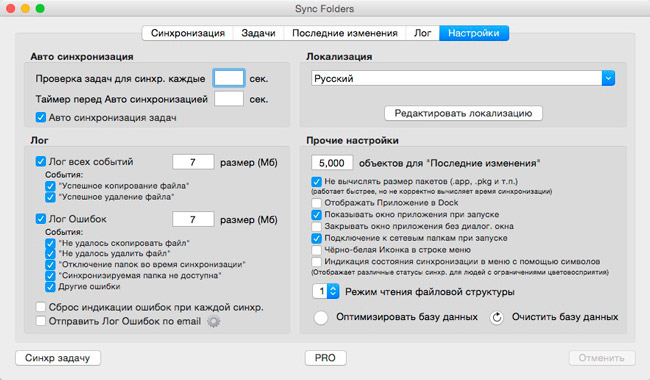
Кстати запущенная программа не отображается в Dock, а сигнализирует о своей работе в меню-баре.
Вот краткое описание возможных индикаций Sync Folders:
Вывод
Как видите Sync Folders для Mac очень простая и неприхотливая программа, настроив ее однажды можно навсегда закрыть вопрос об актуальности данных на компьютере и внешних носителях.
P.S. А если вас интересует как сделать полное резервирование своего Mac с последующей автоматической синхронизацией то рекомендую почитать про Time Machine.
Как вам статья?